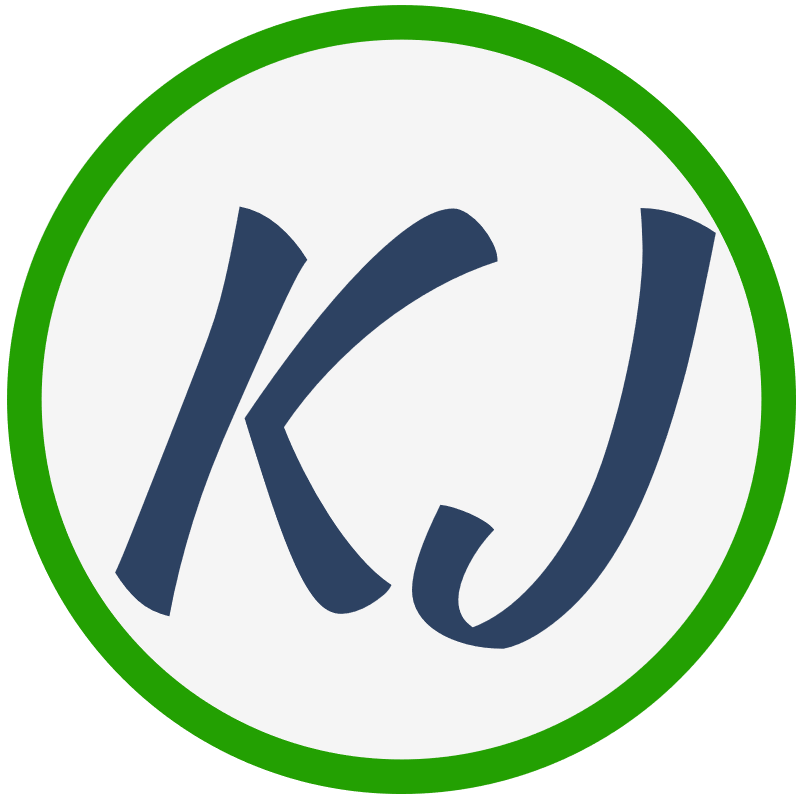Jak ustawić tło w PowerPoincie? Jak skopiować tło z prezentacji? Jak usunąć tło ze slajdu? Zobacz, gdzie się klika.
Otwierasz PowerPointa i gapisz się w ekran? Dobrze znasz temat swojej prezentacji, tylko nie wiesz, jak się zabrać za slajdy?
Oto wskazówki, jak zrobić prezentację w PowerPoincie:
Dziwi cię, że PowerPoint to dopiero 4. punkt?

Szkoła nie nauczyła nas, jak zrobić prezentację w PowerPoincie, więc czujesz się niepewnie. Wiem. Dlatego trzymaj się schematu opisanego poniżej. On działa!
Czyli inaczej – do kogo mówisz. No bo przecież nie do siebie! Na sali zbiorą się konkretni ludzie w konkretnym celu. To właśnie oni są najważniejsi. Oni są odbiorcami i chcą się czegoś dowiedzieć. Potraktuj ich jako klientów – płacą, więc mają być zadowoleni.
Dlatego przemyśl:
Cały czas miej na uwadze: mówisz do kogoś. I w mniemaniu tego kogoś, to on sam jest najważniejszą osobą na sali. Nie ty! Jeśli chcesz zrobić profesjonalną prezentację w PowerPoincie, tak właśnie myśl o odbiorcach.
Wierz mi, to się sprawdza!
Po co mówisz? Po co ktoś cię słucha?
Prezentacja to nie wygłaszanie szkolnego referatu nieinteresującego nawet nauczyciela! On słuchał, bo musiał. Rety, ileż razy to widziałam! Pewnie ty też.
Dlatego zastanów się:
Żeby prezentacja była wartościowa, masz poruszyć konkretne kwestie interesujące odbiorcę i przedstawić je tak, żeby utrzymać jego zainteresowanie. Oni właśnie po to poświęcili swój cenny czas! Odbiorca bardzo się wkurzy, nie dowie się tego, po co przyszedł.
I pamiętaj: Od celu prezentacji zależy treść slajdów.
Bo przecież inaczej omówisz zakończony projekt wewnątrz zespołu, a inaczej przed klientem. Inny odbiorca, to inny cel i inna prezentacja, choć dotyczy tego samego tematu.
Czy będziesz prezentować online, czy przed 5 tysiącami ludzi? A może tylko podczas zwykłego spotkania w firmie?
Będziesz wyświetlać slajdy poprzez Teamsa? Zooma? A może na monitorze albo rzutniku?
Im większy ekran, tym lepszej jakości zdjęcia musisz mieć. Im większa sala, tym większa czcionka na slajdach. Przecież uczestnik siedzący w ostatnim rzędzie też musi wszystko bez trudu przeczytać, prawda?
Lepiej sprawdź zawczasu:
O ile masz taką możliwość, przetestuj ustawienia swojego PowerPointa w miejscu prezentowania. Bo jeśli się okaże, że z jakiegoś powodu nie umiesz ustawić niezbędnego akurat widoku prelegenta, to lepiej wiedzieć o tym zawczasu.
Na tym etapie zastanów się tylko nad tym:
Czy w ten czas wlicza się podłączenie pendrive’a z plikiem, zgranie go, walka z ustawieniami rzutnika? A może robisz to przed spotkaniem, a swoje 10 min. wykorzystujesz wyłącznie na mówienie?

Wiesz już do kogo, po co i w jakich okolicznościach mówisz. Pora na treść. Najpierw musisz ją sobie w dowolny sposób ułożyć. Użyj tego, co u ciebie działa: lista wielopoziomowa, mapa myśli, karteczki samoprzylepne – cokolwiek.
W ostateczności może to być nawet PowerPoint – polecam widok konspektu, bo szybciej wklepuje się treść. Tylko nie ulegnij pokusie, by od razu tworzyć gotowe slajdy!
Pamiętając, do kogo mówisz i ile masz na to czasu, wybierz najważniejsze punkty. Napisz je. Na kartce, komórce, w Wordzie – gdzie chcesz. Napisz je.
Następnie zastanów się, co koniecznie trzeba w każdej kwestii powiedzieć. I również to zapisz, np. jako podpunkty.
Wyjdzie na to, że i tak masz więcej materiału niż czasu, by to wszystko zaprezentować.

Przede wszystkim musisz sobie uświadomić, jaką funkcję pełnią slajdy.
Pamiętaj, że człowiek bezwolnie spojrzy na slajd bez względu na to, co na nim będzie. Sensowne slajdy zaciekawią, brzydkie odstraszą, a chaotyczne zniechęcą.
Od czego więc zależy ta ilość? Od tego, co jest potrzebne. Otóż każdy slajd ma coś wnosić do warstwy merytorycznej prezentacji. Każdy slajd ma mieć swój cel – pomagać zrozumieć, angażować, przykuwać uwagę…
Jeśli stworzysz mnóstwo slajdów i tylko będziesz je przerzucać, uczestnicy nauczą się, że nie warto zwracać na nie uwagi. Masz wyświetlać slajd dlatego, że jest potrzebny.
Jak więc widzisz, nie ma reguły na to, ile ma być slajdów w prezentacji.

Wygłaszasz prezentację? Umieść na slajdach absolutne minimum. Resztę powiesz.
Zdecyduj:
A potem stwórz potrzebne materiały: wykres, diagram, grafikę, znajdź mapę, zdjęcie… Pamiętaj też, że na samym początku uwaga ludzi jest największa, więc nie musisz tracić czasu na slajd z planem wystąpienia (agendą). Skoncentruj się na merytoryce.
Jeśli wysyłasz slajdy mejlem albo drukujesz materiały informacyjne, to dodaj fragmenty swojej mowy. Np. do wykresu dopisz kluczowe liczby i koniecznie tytuł. Zredaguj slajdy tak, jakby ktoś miał zrozumieć ich treść bez twojego komentarza.
Więcej na ten temat przeczytasz na stronie autorki tego podziału – Nancy Duarte.
Wstępny wygląd slajdów narysuj na kartce. Jeśli od razu będziesz robić je w PowerPoincie, zaczniesz koncentrować się na kwestiach technicznych, a merytoryka ci ucieknie.
Długopisem posługujesz się duuuużo dłużej niż PowerPointem. Po prostu przelewasz myśli na papier i nic cię nie ogranicza! To nie muszą być rysunki studenta ASP. I nie musisz tego nikomu pokazywać. To przecież wersja robocza. Potem wrzucisz to sobie do niszczarki – ona nie będzie się śmiać.
Pamiętaj, że mówisz do konkretnych osób. Po to robisz slajdy, by lepiej do nich dotrzeć.
Przykłady:
Odbiorcy do najważniejsze osoby na spotkaniu. Zrób wszystko, by jak najwięcej zapamiętali.
Jeśli wiesz, jak ma wyglądać twój slajd, ale nie umiesz tego wyklikać w PowerPoincie, to żaden problem, da się tego nauczyć.
Jeśli natomiast nie masz żadnych zdolności artystycznych i o designie wiesz tyle co nic, to też jest na to sposób. Po prostu patrz na billboardy, reklamy, strony internetowe. Inspiruj się nimi!
Co myślisz o tym schemacie? Napisz w komentarzu!

Jak ustawić tło w PowerPoincie? Jak skopiować tło z prezentacji? Jak usunąć tło ze slajdu? Zobacz, gdzie się klika.

Odpowiadam na pytania: Jak usunąć slajd w PowerPoincie? Czy jest skrót klawiszowy dodający nowy slajd? Jak poukładać slajdy w prezentacji?

Zobacz, jak zrobić animacje w PowerPoint. Mnóstwo screenshotów: animacje wejścia, wyjścia, ścieżki ruchu, efekty animacji, chronometraż.

Zobacz, jak włączyć Projektanta w PowerPoint. Nie możesz znaleźć przycisku z propozycjami dotyczącymi projektu? Przeczytaj dlaczego.
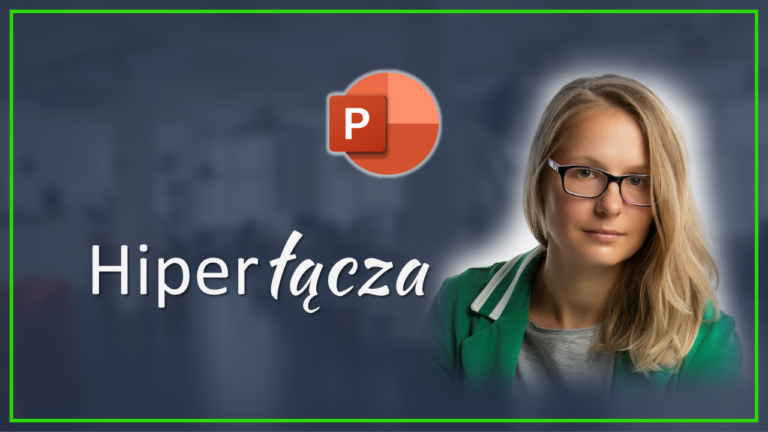
Zobacz, jak łatwo dodać, usunąć hiperłącze w PowerPoint. Dowiedz się, co i do czego można podlinkować. Dużo obrazków.

Zobacz, jak zrobić wykres w PowerPoint. Pokazuję też, jak go potem edytować i na czym polega połączenie z Excelem.

Zobacz, jak wstawić numerację slajdów, pominąć nr pierwszego slajdu i jak zacząć numerowanie od 1 na drugim slajdzie.

Jak zrobić w PowerPoincie, aby slajdy same się zmieniały? Chronometraż brzmi obco? Jak ustawić czas trwania slajdów? Zobacz krok po kroku!
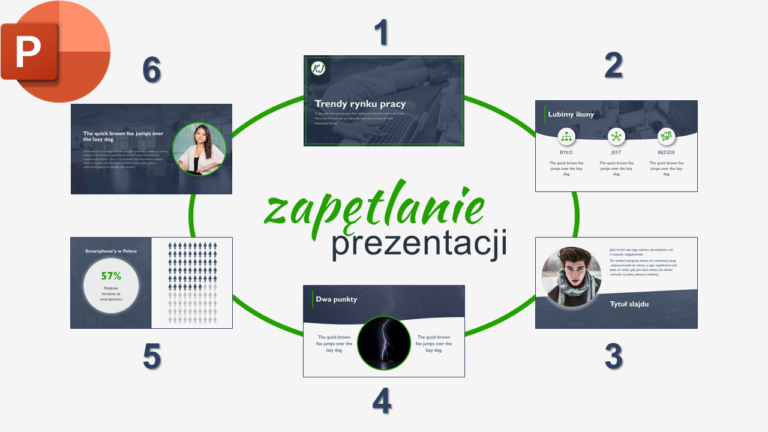
Zobacz, jak zapętlić prezentację PowerPoint, czyli jak zrobić prezentację automatyczną. Przeczytaj, dlaczego slajdy się nie zmieniają.

Konkretnie, krok po kroku, jak i czym zastąpić listę wypunktowaną lub numerowaną na slajdzie w programie PowerPoint?
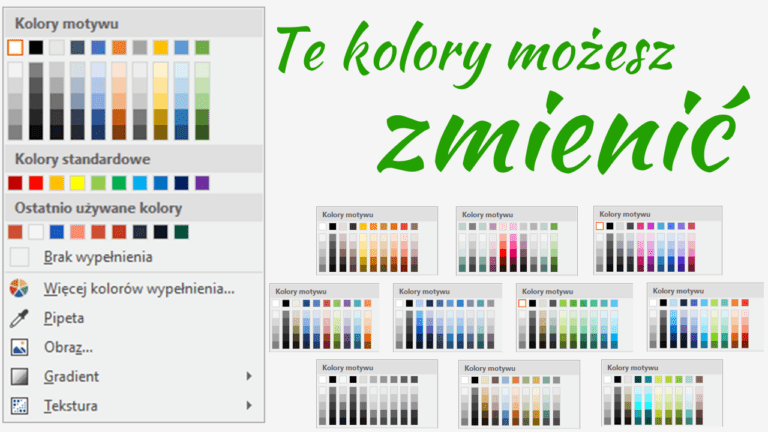
Znudziły ci się domyślne kolory PowerPointa, Worda, Excela? Możesz je zmienić. Zobacz, jak to zrobić.

Sprawdzony sposób, jak przygotować się do zrobienia prezentacji w PowerPoincie. Bez lania wody, bez pitu-pitu. KONKRET.

W pierwszym e-mailu przeczytasz, jak HURTOWO zmienić czcionkę w całej prezentacji.